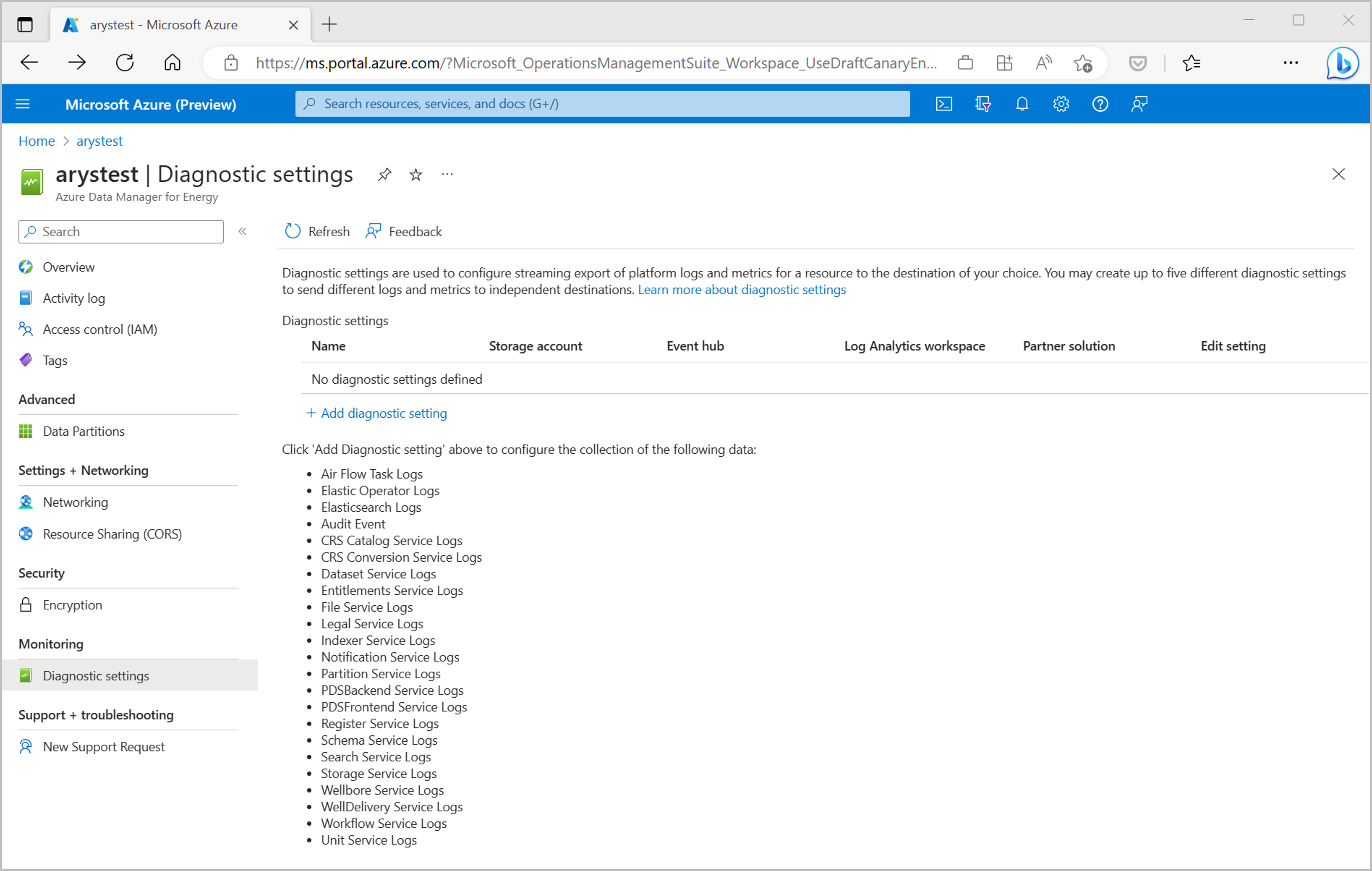Integrera OSDU-tjänstloggar med Azure Monitor
Azure Data Manager for Energy stöder export av OSDU-tjänstloggar till Azure Monitor med hjälp av en diagnostikinställning. Den här funktionen hjälper dig att bättre felsöka, felsöka och övervaka OSDU-tjänsterna. Anvisningarna här liknar hur du integrerar andra loggar, till exempel Airflow och Elastic, med Azure Monitor.
Förutsättningar
En befintlig Log Analytics-arbetsyta. Den här arbetsytan används för att köra frågor mot OSDU-tjänstloggar med hjälp av frågeredigeraren Kusto-frågespråk (KQL) i Log Analytics-arbetsytan. Användbar resurs: Skapa en log analytics-arbetsyta i Azure Portal.
Ett befintligt lagringskonto: Det används för att lagra JSON-dumpar av OSDU-tjänstloggar. Lagringskontot behöver inte finnas i samma prenumeration som Log Analytics-arbetsytan.
Aktivera diagnostikinställningar för integrering av OSDU-tjänstloggar
Öppna sidan Översikt över Microsoft Azure Data Manager för energi.
Välj Diagnostikinställningar i den vänstra panelen.
Välj Lägg till diagnostikinställning. Välj ett namn på diagnostikinställningen och välj de tjänster under Kategorier som du vill skicka loggar till ditt valda mål för.
I avsnittet Loggar kan du välja en eller flera OSDU-tjänster som du vill skapa en diagnostikinställning för. Välj Arkivera till ett lagringskonto och/eller Skicka till Log Analytics-arbetsyta efter behov.
Verifiera den prenumeration, lagringskonto och Log Analytics-arbetsyta som du vill arkivera loggarna till eller integrera med.
Arbeta med OSDU-tjänstloggar på Log Analytics-arbetsytan
Gå till fliken Loggar i den vänstra panelen.
Expandera listan över tabeller under kategorin Logghantering. OSDU-tjänstloggarna som exporteras med hjälp av en diagnostikinställning visas i tabellen OEPDataplaneLogs .
Flytta till redigeringsfönstret. Här kan du skriva KQL-frågor (Kusto-frågespråk) för att filtrera dina OSDU-tjänstloggar och endast visa relevanta.
Felsökning med OSDU-tjänstloggar
Genom att analysera OSDU-tjänstloggar i Azure Monitor kan du identifiera fel och problem som rör specifika tjänster och API:er. Granska loggar för tjänster som arbetsflödestjänsten, partitionstjänsten eller berättigandetjänsten för att snabbt identifiera och lösa eventuella problem i API-anropen eller tjänstfunktionerna.
Log Analytics-frågeredigeraren för arbetsytan stöder KQL-frågor. Här är några exempelfrågor som kan vara till hjälp:
- En fråga för att filtrera OSDU-tjänstloggar som genererats av en specifik tjänst i Azure Data Manager for Energy under de senaste 6 timmarna.
OEPDataplaneLogs
| where TimeGenerated >= ago(6h)
| where _ResourceID contains "name-of-your-adme-instance"
| where Category = "DatasetLogs"
- En fråga för att filtrera loggar för alla OSDU-tjänstanrop som resulterade i fel i dag.
OEPDataplaneLogs
| where _ResourceID contains "name-of-your-adme-instance"
| where TimeGenerated >= startofday(ago(0d))
| where TimeGenerated < startofday(ago(-1d))
| where LogLevel != "INFO"
Arkivera OSDU-tjänstloggar till lagringskonton
Du kan arkivera OSDU-tjänstloggar till lagringskonton och dra nytta av Azure Monitor-funktioner för arkivering av loggar, kvarhållningsprinciper med mera:
- Ange lagringskontot för arkivering av loggar under skapandeprocessen för diagnostikinställningen.
- Ange kvarhållningsprinciper för de arkiverade loggarna.
- Få åtkomst till loggarna i lagringskontot för annan analys eller långsiktig lagring.
Nästa steg
Nu när du samlar in OSDU-tjänstloggar skapar du en loggfrågeavisering som meddelas proaktivt när intressanta data identifieras i dina loggdata.